PPT图形怎么调整透明度? ppt设置图形透明度的教程
时间:2021-09-21 来源:互联网
PPT操作过程中,常常会用到图通的图形组合配合排版,使其看来更加直观与美观,其中修改不同图形的不透明度也是经常见到的,下面就来给大家详细介绍在PPT中如何修改不透明度。下面以WPS的PPT文档为例。
软件名称:PowerPoint 2013 官方完整版(32/64位)软件大小:811MB更新时间:2014-10-19立即下载

1、启动WPS的PPT操作页面,并选择工具栏中的【插入】按钮,如下图所示:

2、选择【插入】工具栏下面的【形状】按钮,如下图所示:

3、在【形状】的下方选择圆角矩形,并画出两个矩形,并分别填充不同的颜色,如下图所示:

4、选中上面的绿色圆角矩形,并打开右边的属性面板,如下图所示:

5、在属性面板的【填充与线条】-【填充】-【透明度】,如下图所示:

6、通过拖动透明调整条调整透明度,还可以在【角度】中调整期透明度是角度,效果图如下:


注意事项:
在调整透明度过程中,可通过调整角度,确定透明度是从上到下还是从左到右。
相关推荐:
ppt2016怎么修改自动保存的时间?
PPT怎么绘制多边形图片并裁剪成圆形?
ppt文本框不透明该怎么删除? PPT删除不透明区域的方法
相关阅读更多 +
-
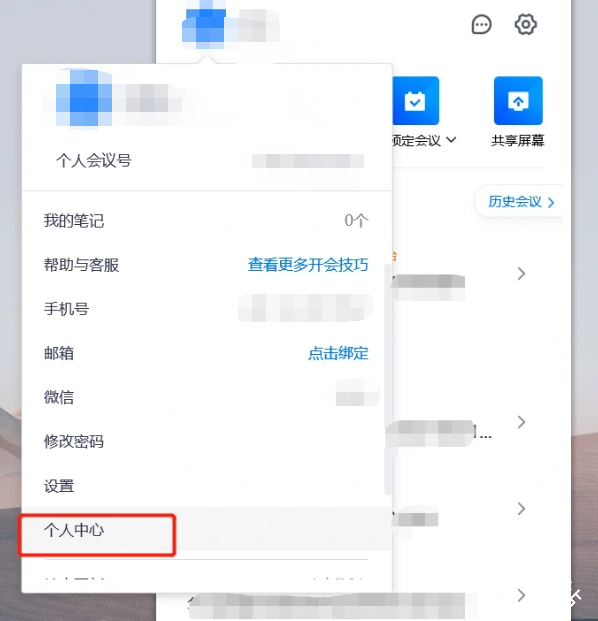 腾讯会议手机历史记录同步到电脑中的方法 2026-01-14
腾讯会议手机历史记录同步到电脑中的方法 2026-01-14 -
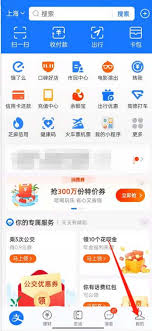 宠物市场app如何注销账号 2026-01-14
宠物市场app如何注销账号 2026-01-14 -
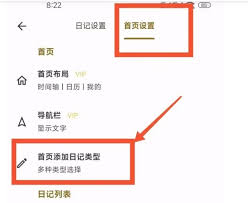 榴莲日记app日历如何显示农历 2026-01-14
榴莲日记app日历如何显示农历 2026-01-14 -
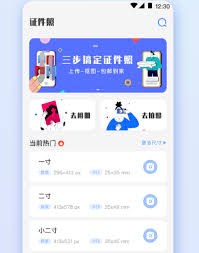 人人代拍app如何使用 2026-01-14
人人代拍app如何使用 2026-01-14 -
 蚂蚁庄园今日答案最新2026.1.12 2026-01-14
蚂蚁庄园今日答案最新2026.1.12 2026-01-14 -
 POKI小游戏在线免费畅玩-poki小游戏秒玩入口网页版即点即玩 2026-01-14
POKI小游戏在线免费畅玩-poki小游戏秒玩入口网页版即点即玩 2026-01-14
最近更新





